Ако сте неко ко користи ВПН за повезивање са Виндовс 10, можда ћете наићи на грешку понекад вам то спречава да успоставите Л2ТП / ИПсец (коју сте креирали) везу са вашим Виндовс-ом систем. Постоји неколико разлога зашто можете видети ову грешку, а неки од њих су нетачни унос корисничког имена и лозинке, неважећи унос имена или адресе сервера, неисправна подешавања шифровања на серверу, заштитни зид који блокира везу или нетачна потврда.
Иако се понекад проблем може решити двоструком провером да ли су корисничко име, лозинка, сервер и адреса тачни, већину времена то не помаже. Међутим, за вас смо смислили неколико решења за Л2ТП / ИПсец ВПН који се не повезује са вашим Виндовс 10 рачунаром. Да видимо како да решимо проблем.
1. метод: Измените регистар из ЦМД-а
Изменом регистра из командне линије требало би да решите проблем на рачунару.
Упозорење - Регистри Едитор је врло осетљиво место на вашем систему. Пре него што извршимо било какве промене на систему, захтевамо да направимо резервну копију регистра на вашем рачунару.
Да бисте то урадили, следите ове једноставне кораке.
1. Тип "регедит“У пољу за претрагу.
2. Затим кликните на „Уредник регистра”Да бисте му приступили.

3. Након отварања уређивача регистра, кликните на „Филе“. Затим кликните на „Извоз“Да бисте направили нову резервну копију на рачунару.

Након стварања резервне копије затворите уређивач регистратора.
4. Тражити "цмд“Из оквира за претрагу.
5. Након тога кликните десним тастером миша на „Командна линија“И кликните на„Покрени као администратор“.

6. Оно што морате да урадите када се појави терминал је да цопи-пасте ову линију и погодак Ентер.
РЕГ ДОДАЈ ХКЛМ \ СИСТЕМ \ ЦуррентЦонтролСет \ Сервицес \ ПолициАгент / в АссумеУДПЕнцапсулатионЦонтектОнСендРуле / т РЕГ_ДВОРД / д 0к2 / ф
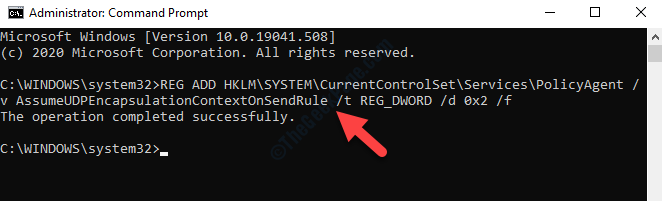
Након извршавања овог кода, затворите ЦМД терминал.
Поново покренути рачунар. Проверите да ли вам је ово помогло да решите проблем на рачунару.
2. метод: Провера поставки ВПН проки сервера
Корак 1: Идите на Виндовс траку за претрагу и откуцајте ВПН подешавања на терену.
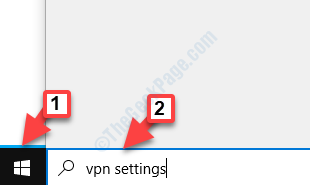
Корак 2: Кликните левим тастером миша на резултат да бисте отворили ВПН подешавања прозор.
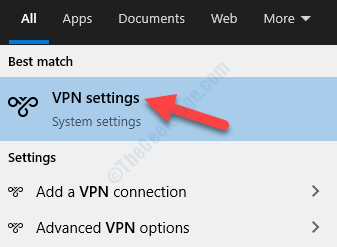
Корак 3: У ВПН подешавања прозор, идите на десну страну окна и одаберите свој ВПН веза. Затим одаберите Напредне опције дугме испод њега.

Корак 4: У следећем прозору померите се надоле и испод Подешавања ВПН проксија проверите да ли су проки поставке тачне (ако је потребно да преусмерите на проки сервер) или изаберите Ниједан да бисте уклонили прокси.
Притисните Применити да бисте сачували промене.
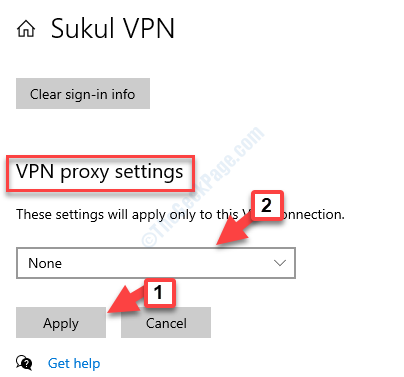
Покушајте сада да повежете свој Л2ТП / ИПсец ВПН и то би сада требало да функционише у реду. Ако се и даље суочавате са проблемом, следите следећи метод.
3. метод: Отварањем Л2ТП портова у заштитном зиду
Корак 1: Идите на Виндовс претрагу (поред Почетак) и тип ватрени зид у пољу за претрагу.
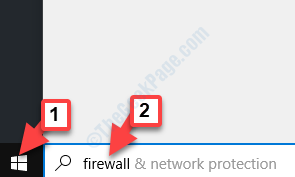
Корак 2: Леви клик на резултат (Заштитни зид и мрежна заштита) да бисте отворили Заштитни зид Виндовс Дефендер са напредном сигурношћу.
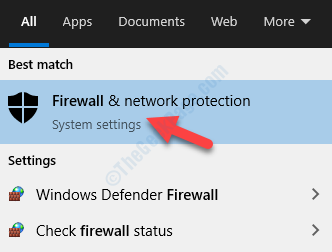
Корак 3: У Заштитни зид Виндовс Дефендер са напредном сигурношћу окно, идите на Унутрашња правила.
Затим идите на Акције окно на крајњој десној страни и кликните на Ново правило.
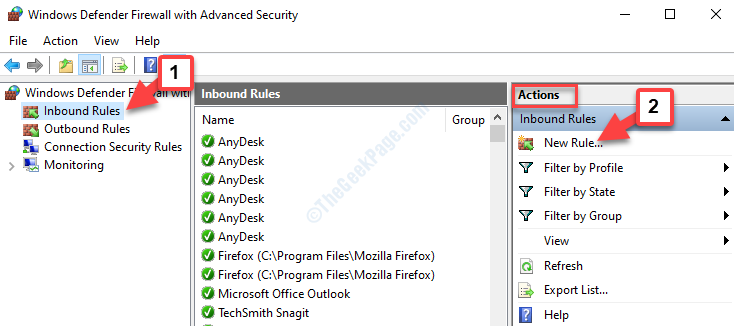
Корак 4: Отвориће Нови улазни чаробњак за правила прозор. Сада изаберите Лука и притисните Следећи.
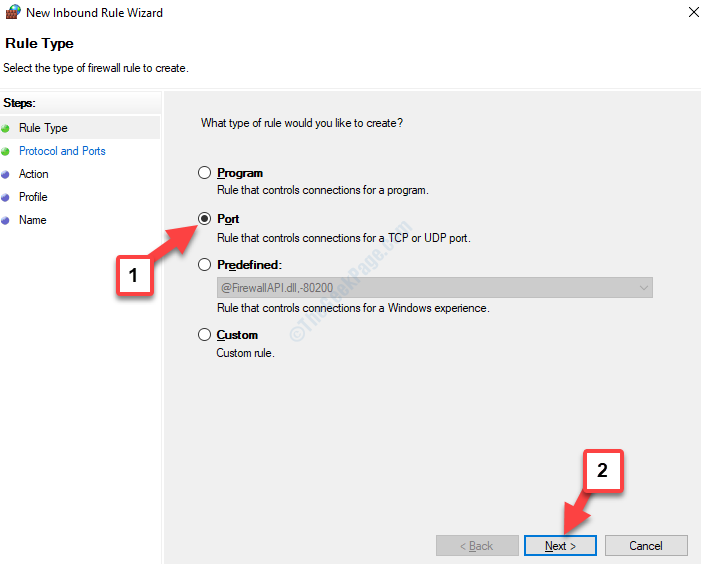
Корак 5: Сада, у Протокол и луке прозор, изаберите УДП а затим у Одређене локалне луке тип поља 1701, 500, 4500.
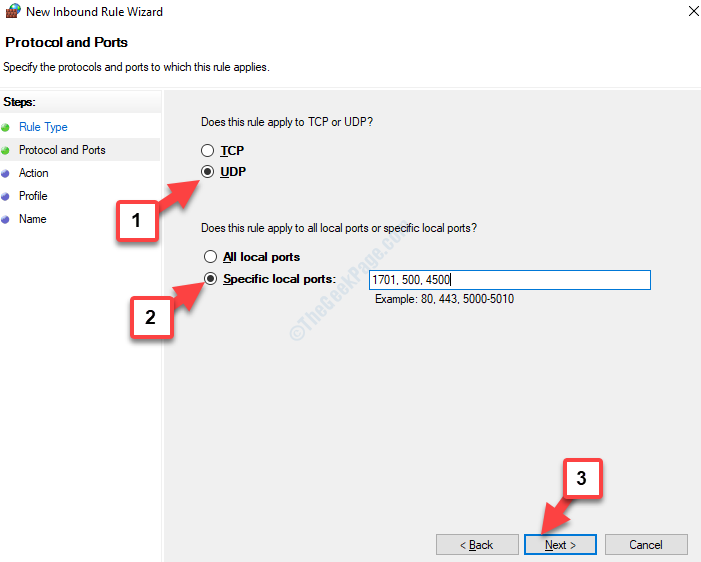
Корак 6: Даље, у поступак прозор, изаберите Омогућите везу ако је сигурна и притисните Следећи.
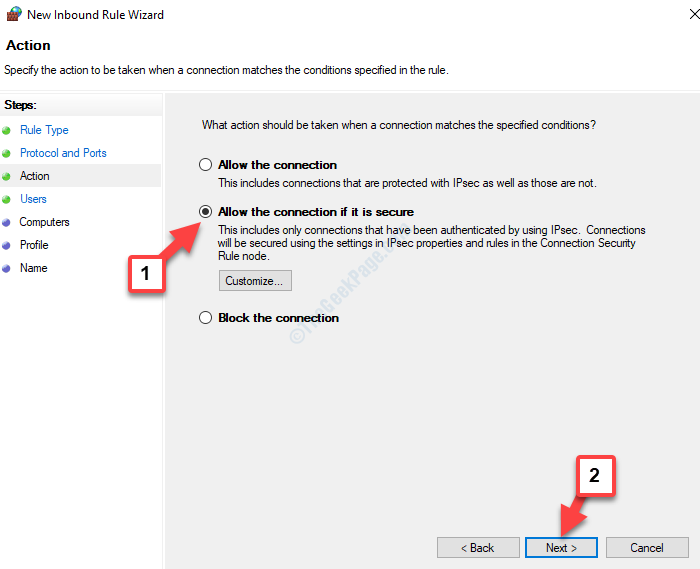
Корак 7: Наставите да притискате Следећи док не стигнете до Име прозор. Подесите назив правила и притисните Заврши.
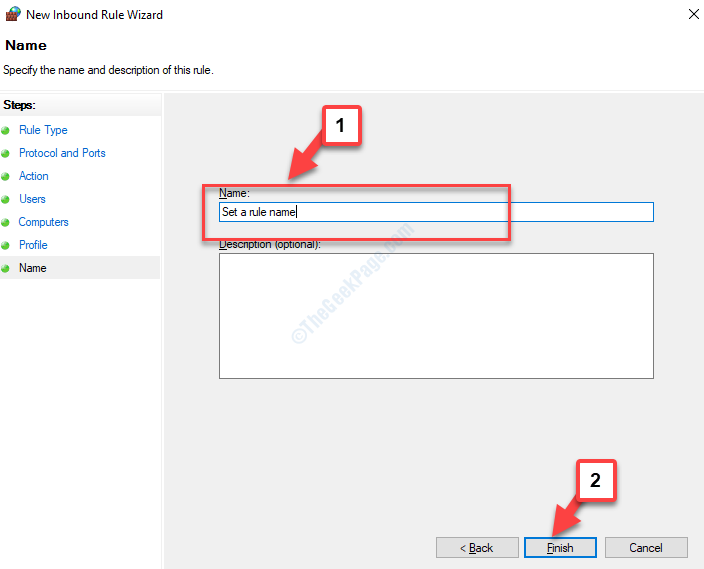
Поновите исти поступак за Излазна правила.
Када завршите, покушајте да повежете ВПН и он би требало да прође. Међутим, ако се ВПН и даље не повеже, следите доленаведени метод.
4. метод: Коришћење командне линије
Корак 1: Иди на Почетак и тип Командна линија у пољу за претрагу.

Корак 2: Кликните десним тастером миша на резултат и изаберите Покрени као администратор из менија за отварање Командна линија у повишеном режиму.

Корак 3: У Командна линија (Админ), откуцајте доњу команду и притисните Ентер:
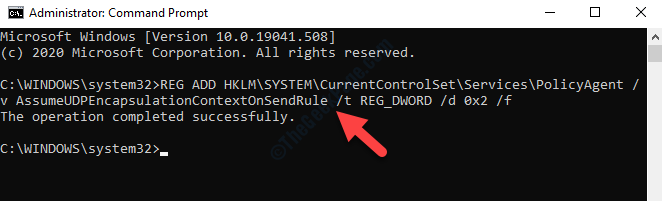
Сада поново покрените рачунар и ваш Л2ТП / ИПсец ВПН треба поново да буде повезан.
Међутим, ако и даље наиђете на грешку, можете испробати доленаведени метод.
5. метод: Уређивање уређивача регистра
Корак 1: Притисните Вин + Р. тастере заједно на тастатури да бисте отворили Покрени команду.
Корак 2: У Покрени команду поље за претрагу, тип регедит и притисните У реду отворити Уредник регистра прозор.

Корак 3: У Уредник регистра прозор, идите на доњу путању:
ХКЕИ_ЛОЦАЛ_МАЦХИНЕ \ СИСТЕМ \ ЦуррентЦонтролСет \ Сервицес \ ПолициАгент
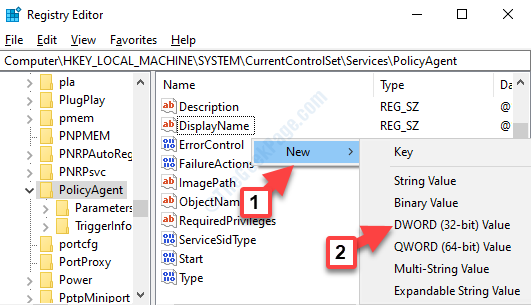
Корак 4: Преименуј ДВОРД (32-битни) као што ПретпоставимоУДПЕнцапсулатионЦонтектОнСендРуле.
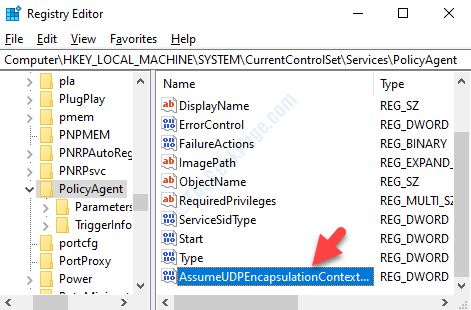
Корак 5: Двапут кликните на ПретпоставимоУДПЕнцапсулатионЦонтектОнСендРуле отворити Уреди ДВОРД (32-битну) вредност оквир за дијалог. Сада идите на Подаци о вредности поље и подесите га на 2.
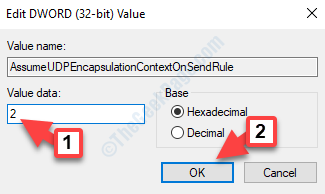
Корак 6: Сада копирајте доњу путању и залепите је у Уредник регистра адресна трака:
ХКЕИ_ЛОЦАЛ_МАЦХИНЕ \ СИСТЕМ \ ЦуррентЦонтролСет \ Сервицес \ РасМан
Сада идите на десну страну окна и кликните десним тастером миша на празан простор. Из менија одаберите Нова и онда ДВОРД (32-битна) вредност.
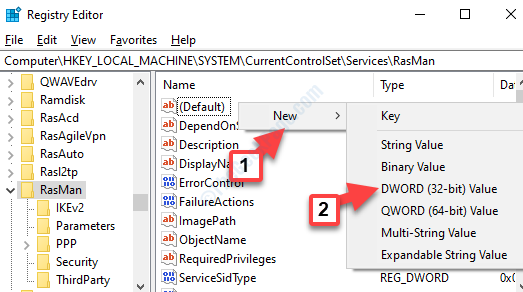
Корак 7: Сада преименујте ново ДВОРд (32-битна) вредност као што ПрохибитИпСец.

Корак 8: Двапут кликните на ПрохибитИпСец отворити Уреди ДВОРД (32-битну) вредност оквир за дијалог. Промијенити Подаци о вредности до 0.
Притисните У реду да бисте сачували промене и изашли.
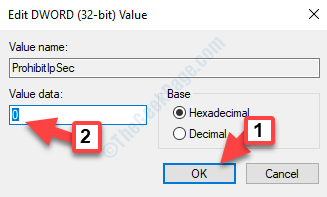
Излаз Уредник регистра и поново покрените рачунар да би промене биле ефикасне. Ваш ВПН би сада требало да се повеже са вашим Виндовс 10 рачунаром.
Ако се проблем настави, покушајте да проверите својства ВПН везе као што је приказано доле.
6. метод: Двапут проверите поставке за потврду идентитета
Корак 1: Притисните Вин + Р. пречицу заједно на тастатури да бисте отворили Покрени команду.
Корак 2: Тип нцпа.цпл у Покрени команду поље за претрагу и погодак Ентер:

Корак 3: Отвара Мрежне везе прозор. Десни клик на ваш ВПН и изаберите Својства.
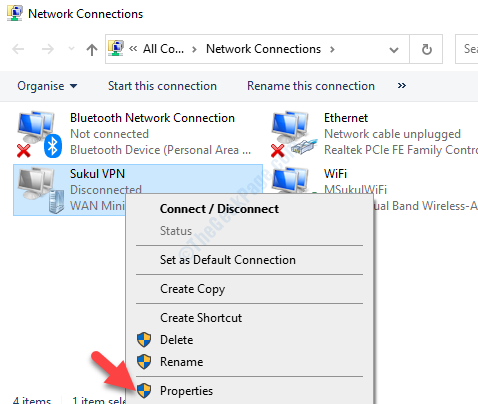
Корак 4: У Својства прозор, идите на Сигурност таб и проверите да ли је Тип ВПН-а је подешен на Протокол тунелирања слоја 2 са ИПсец (Л2ТП / ИПсец).
Проверите да ли је радио дугме поред Дозволи ове протоколе је изабрано.
Уверите се да Цхалленге Хандсхаке Аутхентицатион Протоцол (ЦХАП) и Мицрософт ЦХАП верзија 2 (МС-ЦХАП в2) оба су проверена.
Ако није изабрана ниједна од горе наведених опција, изаберите их у складу с тим и притисните У реду да бисте сачували промене и изашли.
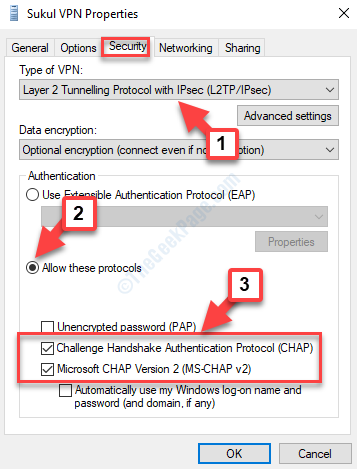
Покушајте сада да повежете свој ВПН са Виндовсом и требало би да функционише у реду. Ако и даље не можете да се повежете, испробајте доленаведени метод.
Метод 7: Поновно покретање услуге ИПсец
Корак 1: Дођите до Виндовс претрага поље и тип Услуге у пољу за претрагу.

Корак 2: Кликните левим тастером миша на резултат да бисте отворили Услуге прозор.

Корак 3: У Услуге прозор, идите на десну страну и испод Имена, тражити Агент политике ИПсец.
Кликните десним тастером миша и кликните на Поново покренути да бисте поново покренули услугу.
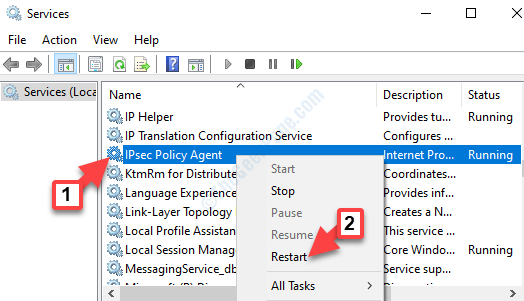
Пошто сте успешно поново покренули услугу, ваш ВПН би требало да се повеже са вашим Виндовс системом.
Можете и да испробате следећи метод.
8. метод: Онемогућавањем услуге Ксбок Ливе Нетворкинг
Корак 1: Дођите до Виндовс претрага поље и тип Услуге у пољу за претрагу.

Корак 2: Кликните левим тастером миша на резултат да бисте отворили Услуге прозор.

Корак 3: У Услуга прозор менаџера, идите на десну страну и испод Имена колона, потражите Услуга умрежавања Ксбок Ливе.
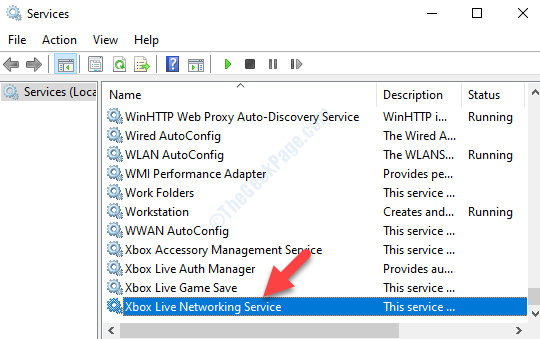
Корак 4: Двапут кликните на Услуга умрежавања Ксбок Ливе и у Својства прозор, испод Генерал, идите на Тип покретања одељак. Подеси на Инвалиди.
Притисните Применити и онда У реду да бисте сачували промене и изашли.
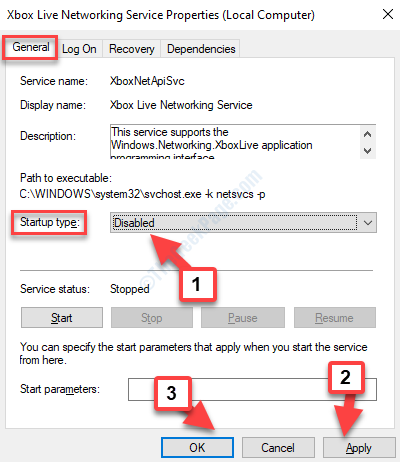
Поново покрените рачунар да би промене биле ефикасне, сада можете да повежете свој ВПН са Виндовс рачунаром.
Ако и овај метод не успе, можете испробати следећи метод.
Метод 9: Ажурирањем мрежних управљачких програма
Корак 1: Десни клик на Почетак и изаберите Менаџер уређаја из менија.

Корак 2: У Менаџер уређаја прозор, дођите до Мрежни адаптери и проширите га.
Сада кликните десним тастером миша ТАП-Виндовс адаптер В9 и изаберите Ажурирати драјвер.
Корак 3: притисните Претражите аутоматски ажурирани софтвер за управљачке програме опцију и следите упутства како је приказано да бисте довршили ажурирање управљачког програма.
Корак 4: Поновите исти поступак за ВАН Минипорт (Л2ТП) и ВАН Минипорт (Нетворк Монитор).
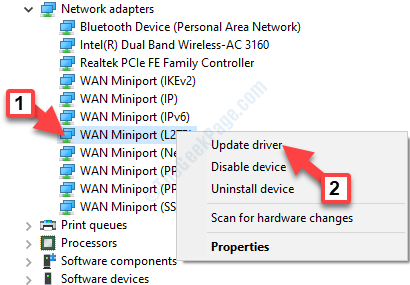
*Белешка - Ако видите поруку која каже „Најбољи управљачки програми за ваш уређај су већ инсталирани“, Тада можете покушати да потражите било који најновији управљачки програм у Виндовс Упдате и инсталирајте их ручно. Такође користите софтвер за ажурирање управљачких програма за аутоматско проналажење и инсталирање управљачких програма.
Поново покрените рачунар и покушајте поново да повежете ВПН. Сада би требало да се повеже са вашим системом.
Иако би било која од горе наведених метода требало да реши ваше Л2ТП / ИПсец ВПН проблем везе, такође можете покушати да користите премиум ВПН услугу поузданог бренда да бисте проверили да ли то може решити проблем.